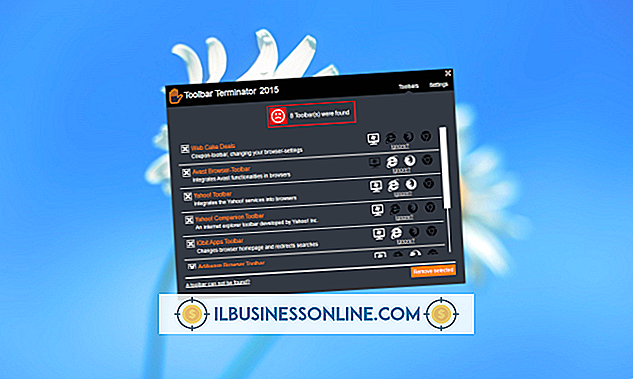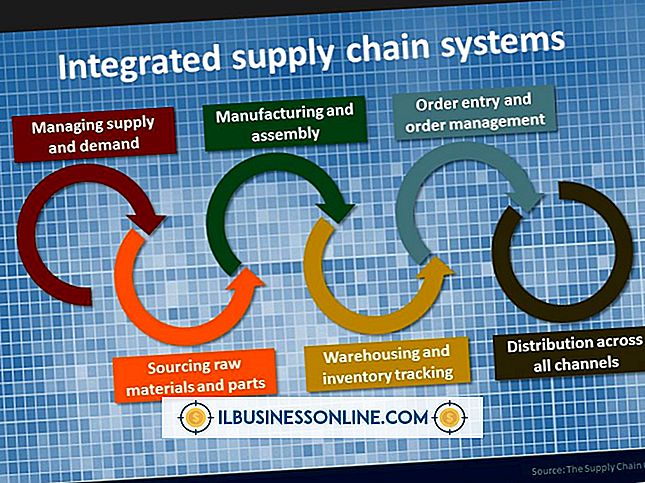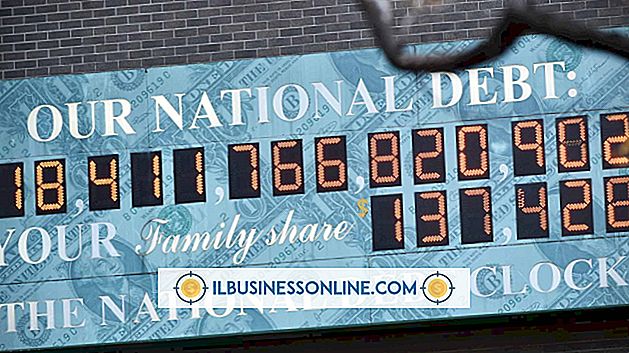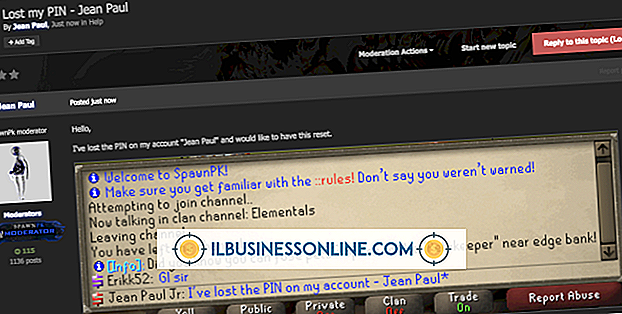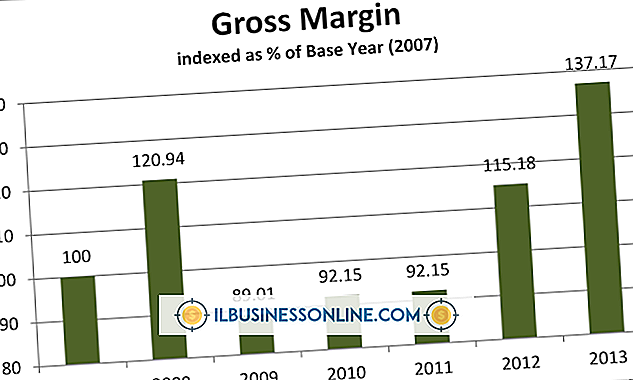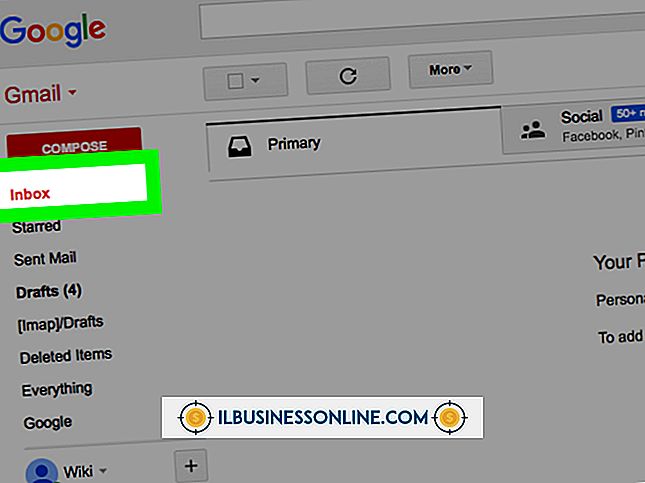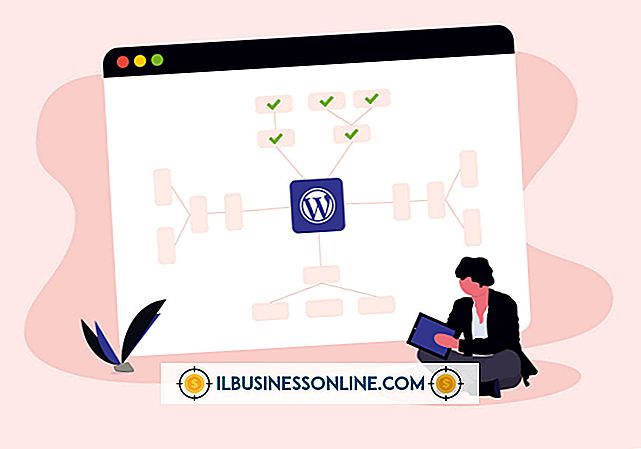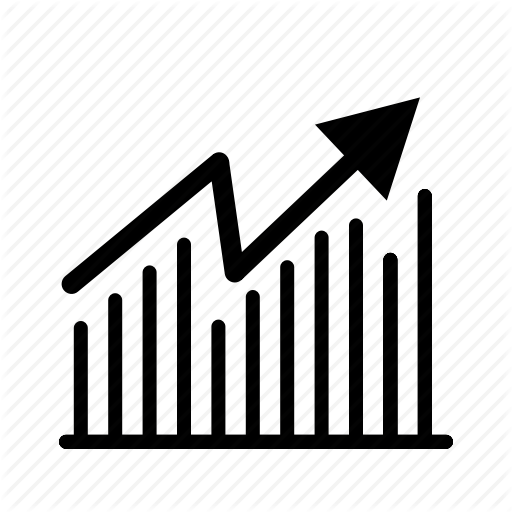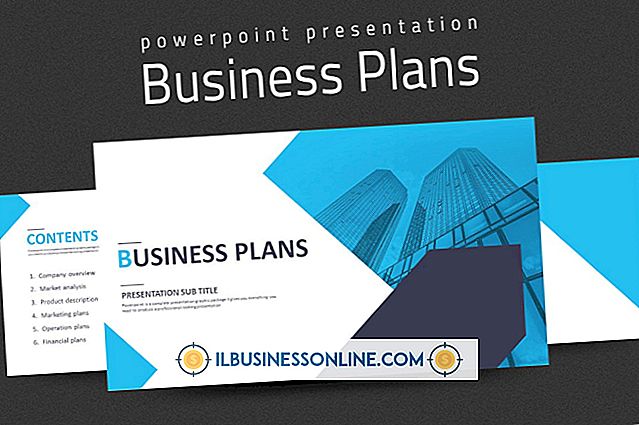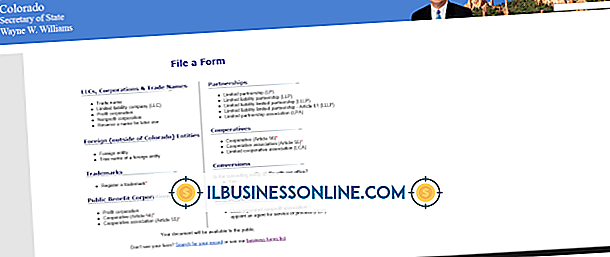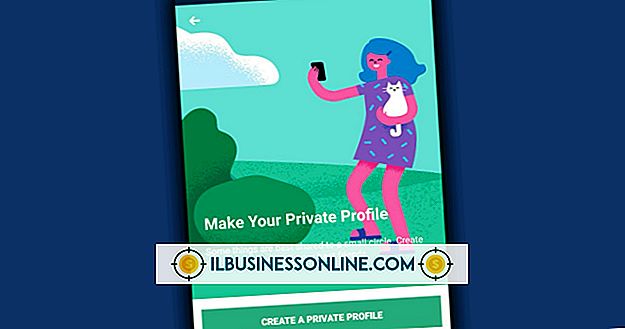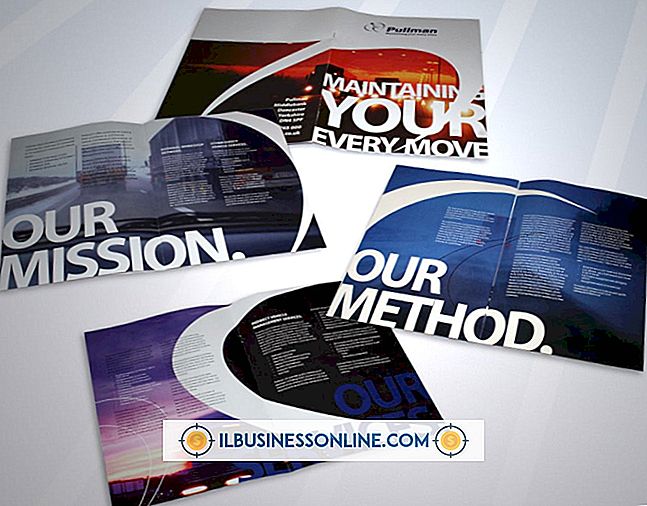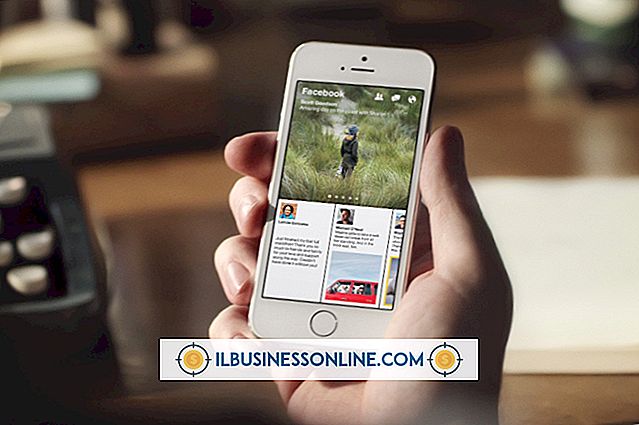Uyuyan bir PC Bilgisayarını Uzaktan Uyandırma

Bilgisayarın BIOS'undaki bir ayar aracılığıyla Wake-On-LAN özelliğini etkinleştirdiğinizde, bilgisayar tamamen kapanmak yerine uyku moduna geçer. Uyurken, uyanmasını ve açılmasını söylemek için sihirli bir paketin Ethernet portunu dinler. Sihirli paketi göndermek için kullanabileceğiniz birçok ücretsiz WOL yardımcı programı var. Bazıları bir LAN veya WAN üzerinden çalışır, bazıları bağlı bilgisayarların listesini görüntülemek için ağda arama yapar, bazıları ise daha büyük ücretsiz ağ araçları setindeki bir yardımcı programdır. Uyandırmak için bilgisayarınızın MAC adresini bilmeniz gerekir.
LAN GUI'de Uyandırma
1.
Depicus'tan Wake On LAN GUI'yi indirin (Kaynaklar içindeki bağlantı). Dosya Gezgini'ni başlatın ve WakeOnLanGui.zip dosyasını indirdiğiniz klasöre gidin. ZIP dosyasını açmak için çift tıklayın ve WakeOnLanGui.exe dosyasını arşivden çıkarmak için başka bir klasöre sürükleyin.
2.
"WakeOnLanGui.exe" dosyasını sağ tıklayın, "Yönetici Olarak Çalıştır" ı seçin ve programın yükseltilmiş ayrıcalıklarla çalışmasını istediğinizi onaylayın.
3.
Bilgisayarınızın ağ kartının MAC Adresini girin. Bilgisayarın IP adresini ve alt ağ maskesini biliyorsanız, yazın. Bilgisayarınıza uyanmasını söyleyen sihirli paketi yayınlamak için "Yerel Alt Ağ" ı seçin ve "Uyandır" düğmesini tıklayın. Programı sonlandırmak için pencereyi kapatın.
4.
Ağ geçidinde bir bağlantı noktasını bilgisayara ilettiyseniz veya yayın adresi üzerinden çok noktaya yayın desteğini etkinleştirdiyseniz, bilgisayarı WAN üzerinden uyandırın. Bilgisayarın MAC adresini, ağ geçidinin IP adresini ve alt ağ maskesi için yerel ağın yayın adresini yazın, örneğin "255.255.255.0". Gönderme seçenekleri için "İnternet" seçeneğini seçin ve bilgisayara yönlendirilen ağ geçidindeki bağlantı noktasını girin ve "Uyandır" düğmesini tıklayın.
Aquila Teknolojisi: Wake On Lan
1.
Sourceforge'den Wake On Lan'i indirin (Kaynaklar'daki bağlantı). Kurulum programını çalıştırmak için WakeOnLan.msi dosyasına çift tıklayın. Programı yüklemek için üç kez "İleri" yi ve ardından "Kapat" ı tıklayın.
2.
WakeOnLan programını başlatın. Programın ağınızdaki bilgisayarları aramasına izin verin "Araçlar" ı ve ardından "Makineleri Ara" yı tarayın ve "Aramaya Başlayın" ı seçerek IP adresleri aralığına girin.
3.
Veritabanına eklemek istediğiniz makinelerin yanındaki kutuları işaretleyin ve "Tamam" ı tıklayın. Uyanmak istediğiniz bilgisayarları seçin ve sihirli paketler göndermek için "Tümünü Başlat" a tıklayın. Bitince "Dosya" ve "Çık" ı seçin.
ManageEngine: Yerel Ağda Uyanma
1.
LAN On Wake Tool'u ManageEngine'den Ücretsiz Windows Araçları'nın bir parçası olarak indirin (Kaynaklar içindeki bağlantı). Programı çalıştırın, lisans sözleşmesini kabul edin ve programı yüklemek ve başlatmak için "İleri" yi tıklayın.
2.
Ücretsiz Windows araçları listesinden "Wake On LAN" simgesine tıklayın. "Bilgisayar Ekle" yi seçin ve biliyorsanız bilgisayarınızın MAC adresini, IP adresini ve alt ağ maskesini yazın.
3.
Bilgisayarı eklemek için "Tamam" ı seçin ve sihirli paketi göndermek için "Uyandır" düğmesini tıklayın. Wake On LAN penceresini ve ardından Ücretsiz Windows Araçları penceresini kapatın.
Gerekenler
- Bilgisayarın MAC adresi
İpuçları
- Bilgisayarınızın MAC adresini bilmiyorsanız, bilgisayar MAC adresini ve IP adresini görüntülemek için bilgisayar ağa bağlıyken yönlendiricinizin Durum sayfasına göz atın.
- Sihirli paket, onaltılı olarak altı bayt FF'den sonra bilgisayarın MAC adresinin on altı tekrarından oluşur. Sihirli bir paket yerel alan ağı üzerinden yayınlandığında, ağdaki her bilgisayar paketi alır, bu nedenle bilgisayarınızın IP adresini bilmek MAC adresini bilmekten daha az önemlidir.